
다빈치 리졸브를 실행합니다.
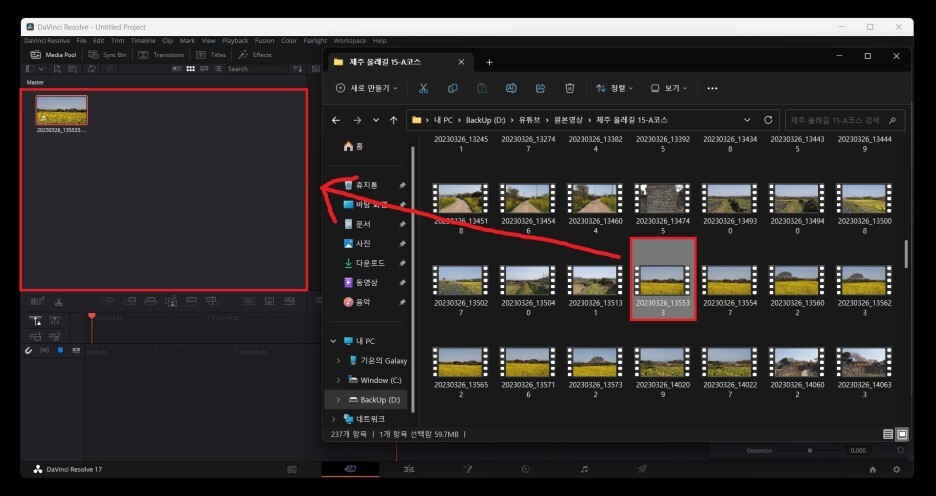
원하는 영상을 드래그해서 옮깁니다.
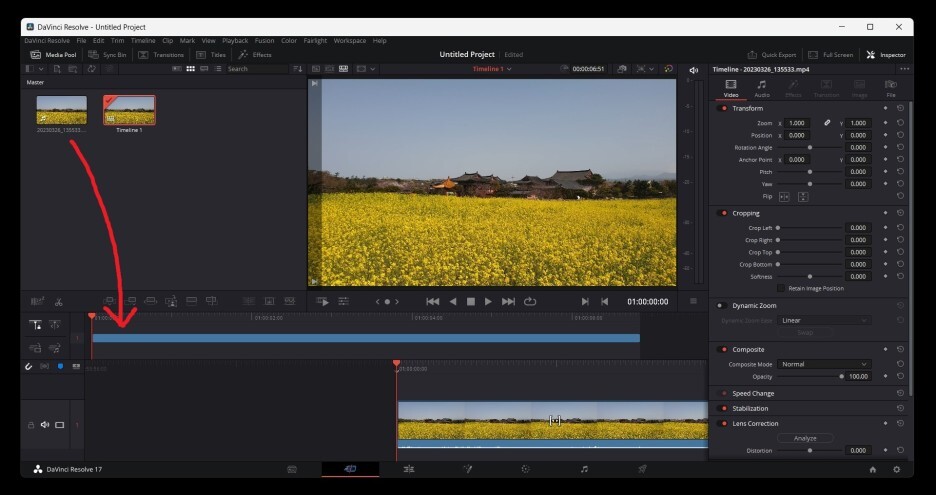
원하는 영상을 타임라인에 드래그해서 옮깁니다.
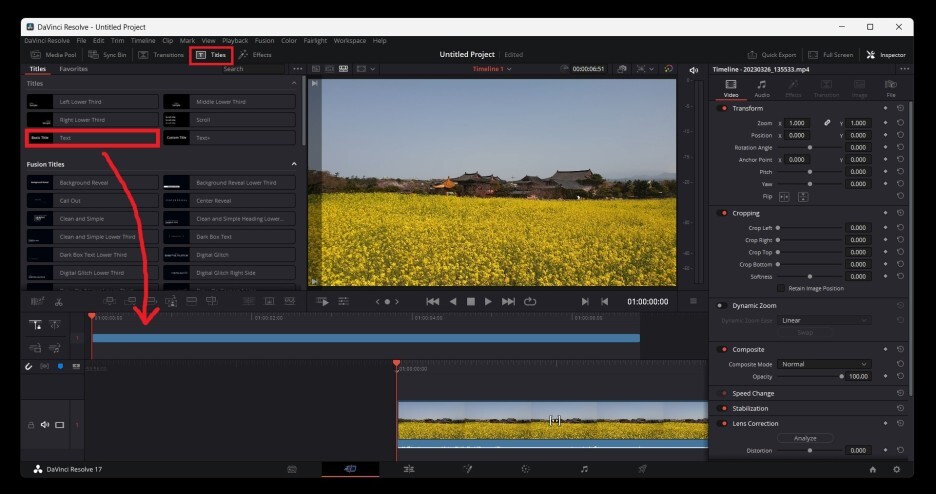
자막을 넣기 위해 위쪽에 titles를 클릭합니다.
클릭하면 다양한 자막 종류들이 있는데, Text가 가장 기본적인 옵션입니다.
Text를 드래그해서 타임라인에 옮겨줍니다.
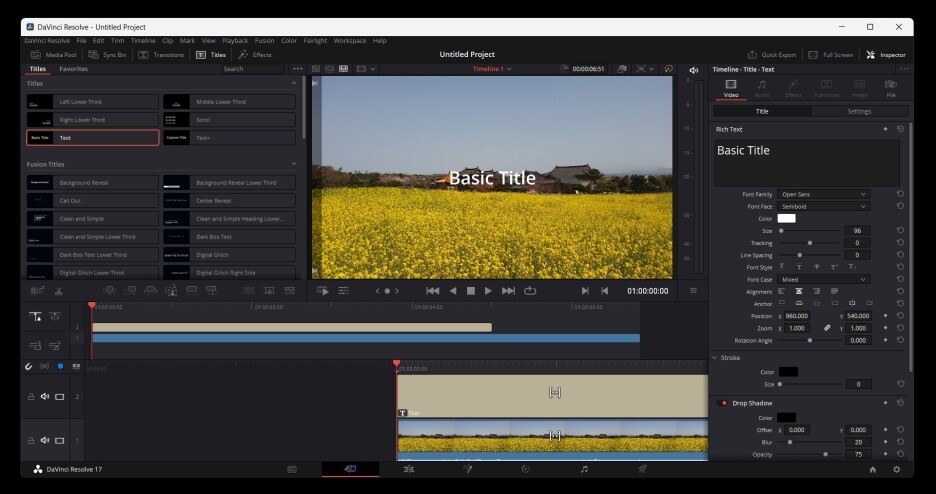
타임라인에 자막라인이 추가된 것을 확인할 수 있고,
영상에 기본 텍스트가 표시된 것을 확인할 수 있습니다.
그리고 오른쪽에 자막을 설정할 수 있는 다양한 옵션들이 있습니다.
모든 옵션을 다 설명드리고 싶지만, 주로 사용하는 옵션만 사용해서 자막을 만들어보겠습니다.
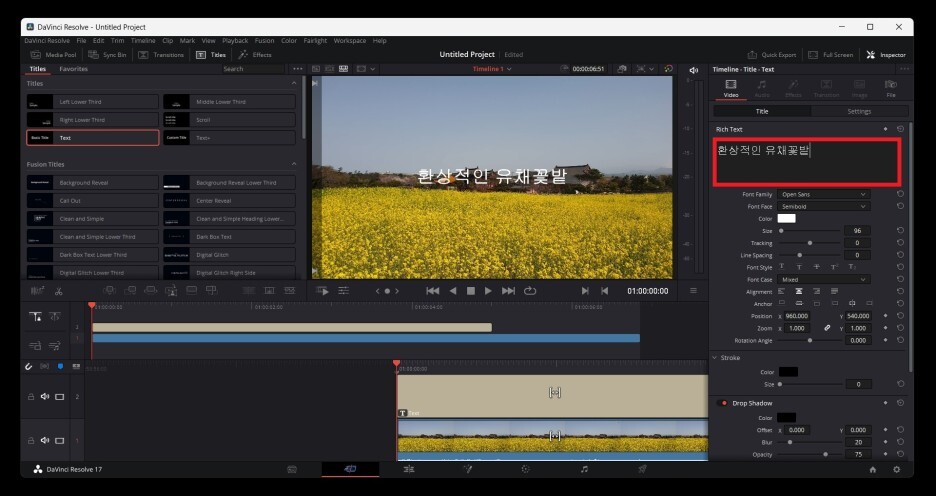
빨간색 영역에 원하는 글자를 입력하면, 영상에 해당 텍스트가 바로 반영됩니다.
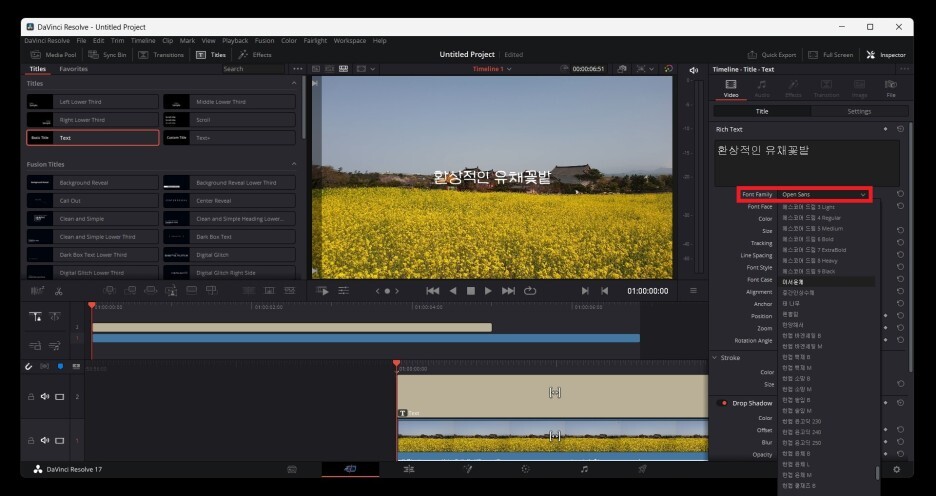
Font Family에서 원하는 폰트를 선택해줍니다.
저는 이서윤체를 선택했습니다.
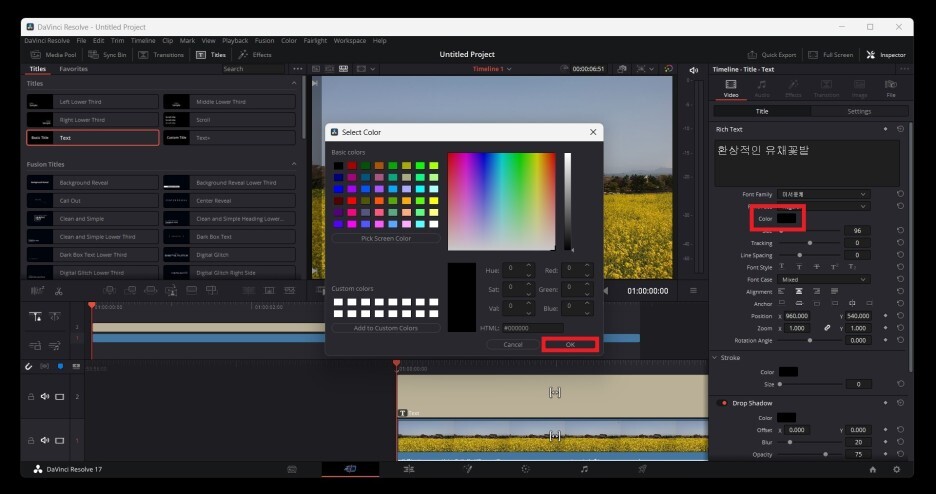
Color에서 원하는 글자색을 선택한 뒤에 OK를 클릭해줍니다.
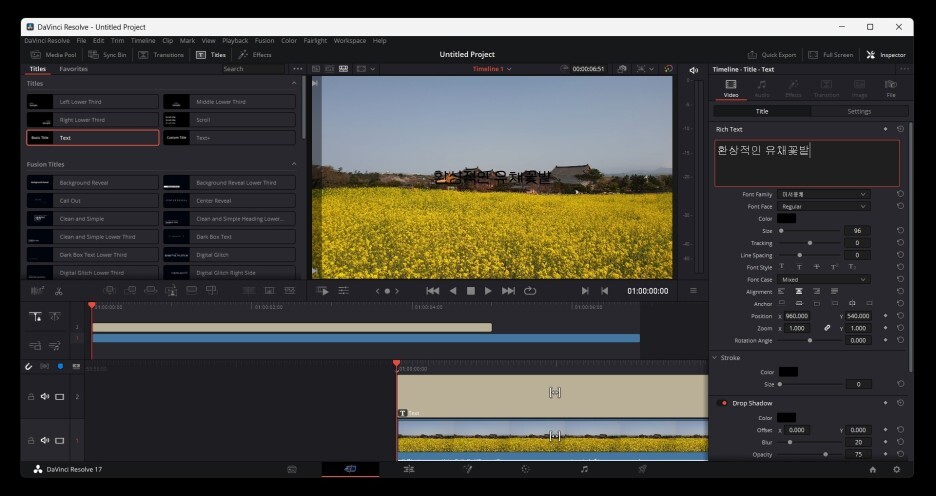
글자색이 검정색으로 변경된 것을 확인할 수 있습니다.

Size에서 글자 크기를 변경할 수 있습니다.
숫자를 직접 입력할 수도 있고, 게이지를 마우스로 조절해서 글자크기를 조정할 수도 있습니다.
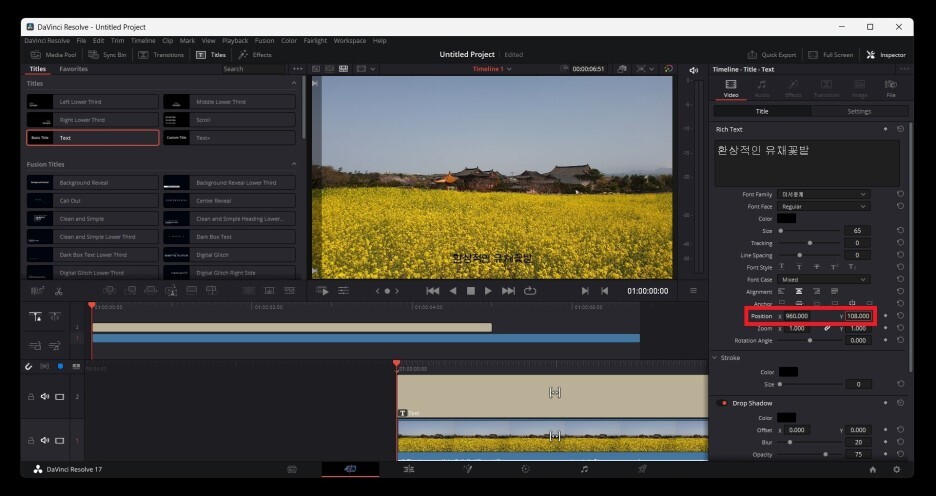
Position에서 글자 위치를 조정할 수 있습니다.
가로위치(X)와 세로위치(Y)를 조정할 수 있습니다.
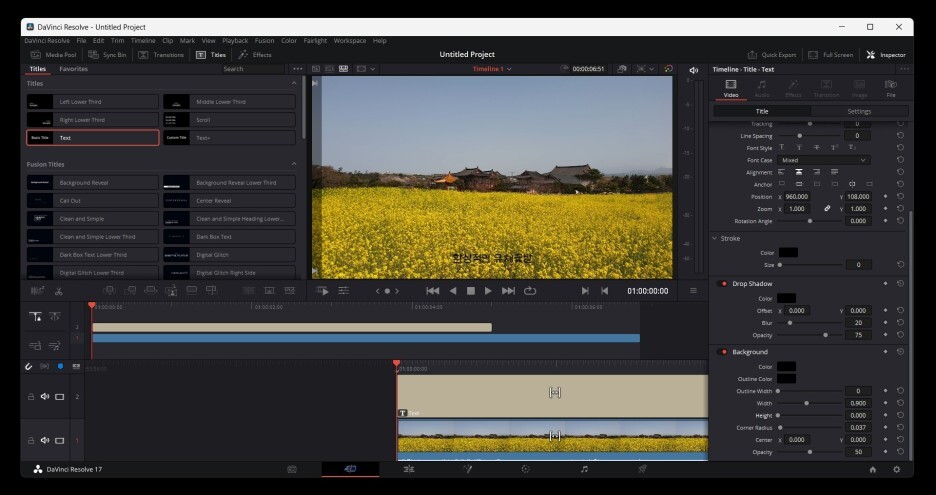
글자만 표시되어 있으니 글자가 잘 안보이는 현상이 있습니다.
백그라운드를 설정해서 글자가 더 잘보이게 해보겠습니다.
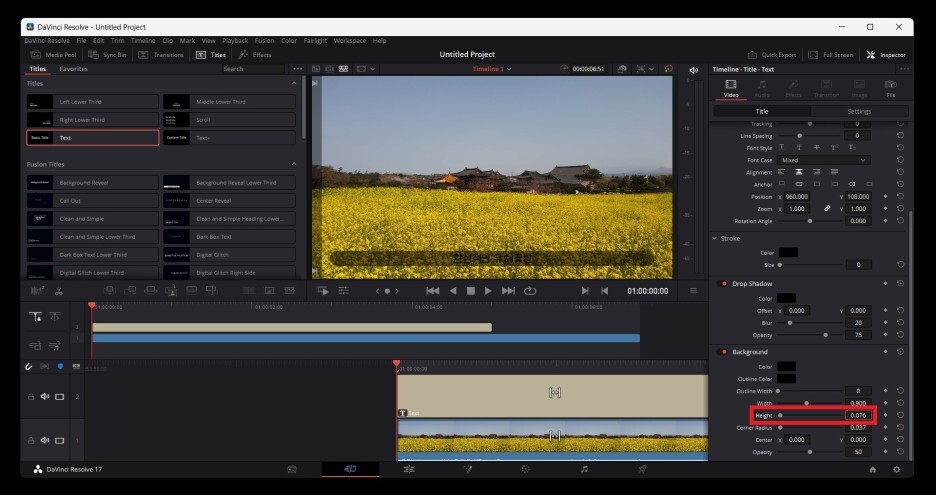
Height에서 백그라운드의 높이를 조정해줍니다.

Color에서 원하는 색상을 선택한 뒤 OK를 눌러줍니다.
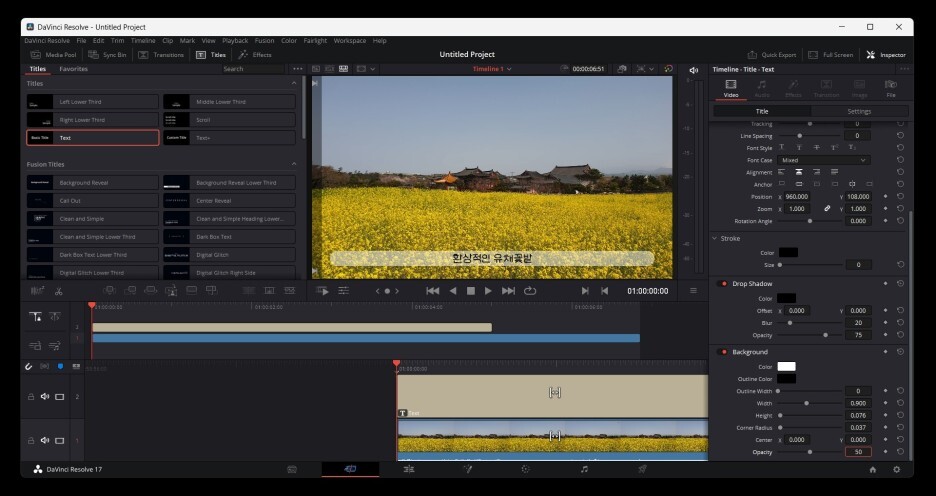
백그라운드가 있으니 글자가 아까보다 잘 보입니다.
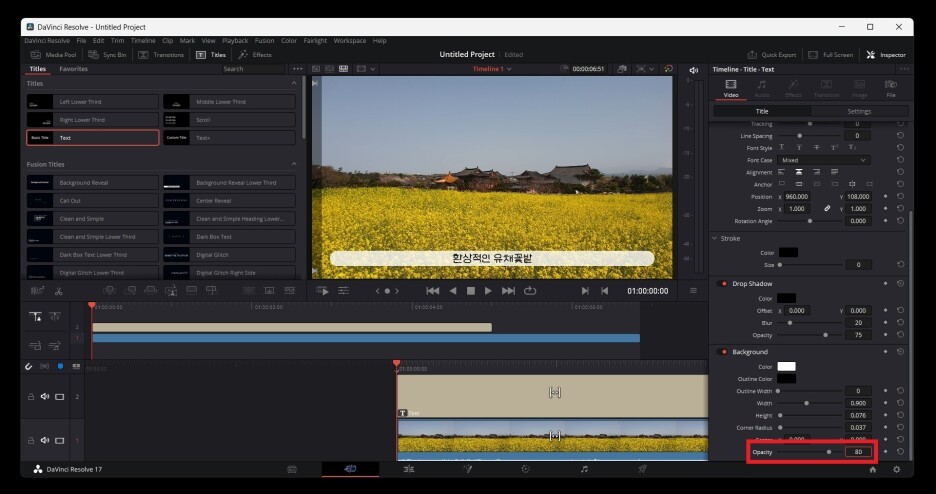
Opacity 수치를 조절해서 백그라운드 색상을 좀 더 진하게 했습니다.
자막이 더 잘보입니다.
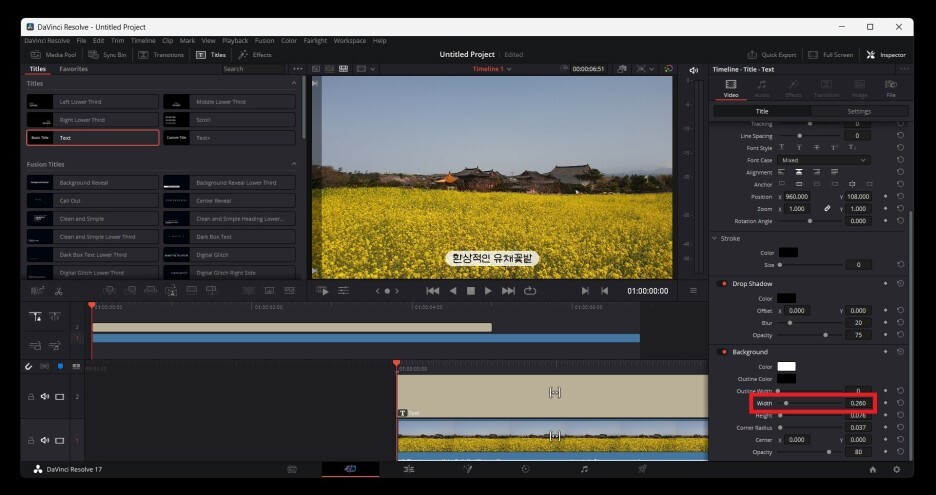
Width에서 백그라운드의 가로 길이를 조정해줍니다.

Corner Radius에서 백그라운드의 모서리를 직각으로 변경했습니다.
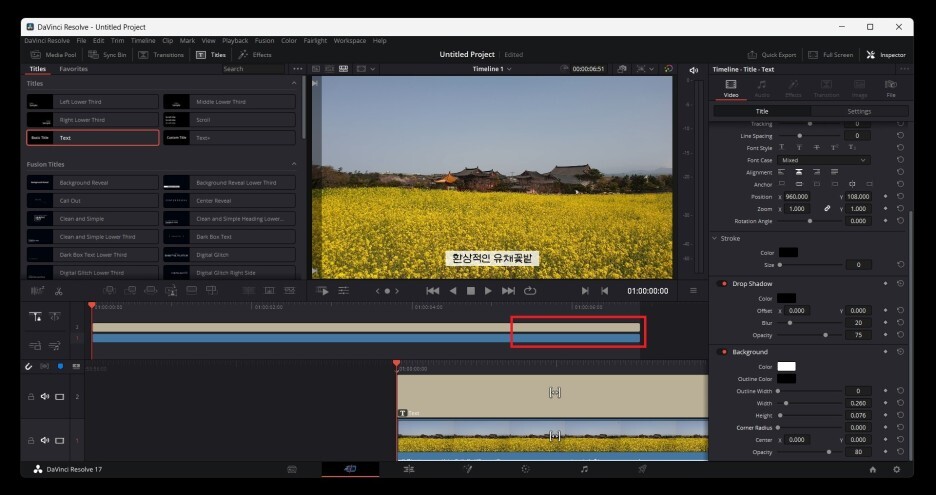
마지막으로 타임라인을 조정해서 영상 길이와 자막 길이를 동일하게 조정합니다.
'IT' 카테고리의 다른 글
| 노트북 랜카드 교체 방법(AX210 NGW) (0) | 2023.04.24 |
|---|---|
| 삼성 갤럭시 핸드폰 공장 초기화 방법 (0) | 2023.03.30 |
| [다빈치 리졸브 기초] 영상 자르기, 이어붙이기 (0) | 2023.03.15 |
| 윈도우11 연결 프로그램 변경 방법 (0) | 2023.03.11 |
| 삼성 갤럭시 핸드폰 갤러리 즐겨찾기 사용 방법 (0) | 2023.03.09 |